- Μια πρόσφατη ενημέρωση από τα Windows προκάλεσε την έλλειψη των προγραμμάτων οδήγησης εξωφύλλου τύπου Surface.
- Η κατάργηση των προγραμμάτων οδήγησης μπορεί να οφείλεται σε κατεστραμμένα αρχεία που διέγραψαν τα προγράμματα οδήγησης για κάλυμμα τύπου.
- Ευτυχώς, αυτό μπορεί να διορθωθεί! Συνεχίστε να διαβάζετε για να μάθετε!

ΧΕΓΚΑΤΑΣΤΑΣΗ ΚΑΝΟΝΤΑΣ ΚΛΙΚ ΣΤΟ ΑΡΧΕΙΟ ΛΗΨΗΣ
Αυτό το λογισμικό θα κρατήσει τα προγράμματα οδήγησης σε λειτουργία και θα σας προστατεύσει από κοινά σφάλματα υπολογιστή και αποτυχία υλικού. Ελέγξτε όλα τα προγράμματα οδήγησης τώρα με 3 απλά βήματα:
- Κατεβάστε το DriverFix (επαληθευμένο αρχείο λήψης).
- Κάντε κλικ Εναρξη σάρωσης για να βρείτε όλα τα προβληματικά προγράμματα οδήγησης.
- Κάντε κλικ Ενημέρωση προγραμμάτων οδήγησης για να αποκτήσετε νέες εκδόσεις και να αποφύγετε δυσλειτουργίες του συστήματος.
- Έγινε λήψη του DriverFix από 0 αναγνώστες αυτόν τον μήνα.
Οι χρήστες του Microsoft Surface που χρησιμοποιούν Surface Type Cover αντιμετωπίζουν προβλήματα όπου το πληκτρολόγιό τους έχει σταματήσει να ανταποκρίνεται. ο
Κάλυμμα τύπου επιφάνειας Το πρόγραμμα οδήγησης λείπει, μετά από πρόσφατη ενημέρωση από τα Windows. Λόγω αυτής της ενημέρωσης, το πληκτρολόγιο έχει γίνει εντελώς απαθής.Η προσπάθεια επίλυσης αυτού του προβλήματος μπορεί να είναι επώδυνη, καθώς οι περισσότερες λύσεις που είναι διαθέσιμες στο Διαδίκτυο είτε είναι γενικές επιδιορθώσεις είτε δεν λειτουργούν εντελώς.
Όμως, έχουμε την πλάτη σας με τις λύσεις που θα κάνουν το πληκτρολόγιό σας να λειτουργήσει ξανά!
Συνεχίστε να διαβάζετε για να μάθετε!
Πώς μπορώ να διορθώσω το πρόγραμμα οδήγησης Surface Type Cover που λείπει
1. Επανεκκινήστε τη συσκευή Surface
- Αποσυνδέστε το πληκτρολόγιο.
- Επανεκκινήστε τη συσκευή Surface.
- Δοκιμάστε να επανασυνδέσετε το πληκτρολόγιό σας.
Ακολουθώντας τα παραπάνω βήματα, μπορείτε να ελέγξετε και να δείτε αν όντως λείπουν τα προγράμματα οδήγησης ή αν πρόκειται για σφάλμα. Εάν ήταν σφάλμα για εσάς, το πληκτρολόγιο θα πρέπει να συνδεθεί και να λειτουργεί μια χαρά. Εάν δεν ήταν σφάλμα, δοκιμάστε τα επόμενα βήματα για να επιλύσετε αυτό το ζήτημα.
2. Χρησιμοποιήστε τη μέθοδο τερματισμού λειτουργίας με δύο κουμπιά
- Πατήστε παρατεταμένα το κουμπί λειτουργίας για 30 δευτερόλεπτα και, στη συνέχεια, αφήστε το.
- Τώρα, πατήστε και κρατήστε πατημένο το κουμπί λειτουργίας και το κουμπί αύξησης της έντασης ήχου για 15 δευτερόλεπτα και μην αφαιρέσετε το δάχτυλό σας από κανένα κουμπί για τα επόμενα 15 δευτερόλεπτα.
- Το λογότυπο Surface θα εμφανιστεί και βεβαιωθείτε ότι κρατάτε ακόμα τα κουμπιά (τροφοδοσία και αύξηση έντασης ήχου).
- Περιμένετε 10 δευτερόλεπτα.
- Ενεργοποιήστε τη συσκευή Surface.
Χρησιμοποιώντας το κλείσιμο με δύο κουμπιά, απενεργοποιείτε αναγκαστικά το Surface Pro σας, Surface Pro 4, και Surface Book, βοηθώντας να απαλλαγείτε από οποιαδήποτε διαφθορά ζητήματα που επηρεάζουν τη συσκευή Surface κατά τη σύνδεση με το πληκτρολόγιο και τη χρήση του.
Μπορείτε επίσης να τερματίσετε αναγκαστικά το Surface 3, 2 και RT κρατώντας πατημένο το κουμπί λειτουργίας για 10 δευτερόλεπτα και στη συνέχεια απελευθερώνοντάς το. Ενεργοποιήστε το πατώντας το κουμπί λειτουργίας και επιβεβαιώνοντας εάν το πληκτρολόγιο λειτουργεί.
- Το Trezor One έχει κολλήσει σε λειτουργία bootloader; 3 γρήγορες διορθώσεις για εφαρμογή
- Αποθήκευση κρυπτονομισμάτων: 4 συμβουλές εάν το Trezor One δεν αναγνωρίζεται
3. Χρησιμοποιήστε το Εργαλείο αντιμετώπισης προβλημάτων πληκτρολογίου
- Πατήστε το πλήκτρο Windows και αναζητήστε Ρυθμίσεις.

- Κάντε κλικ στο Σύστημα.
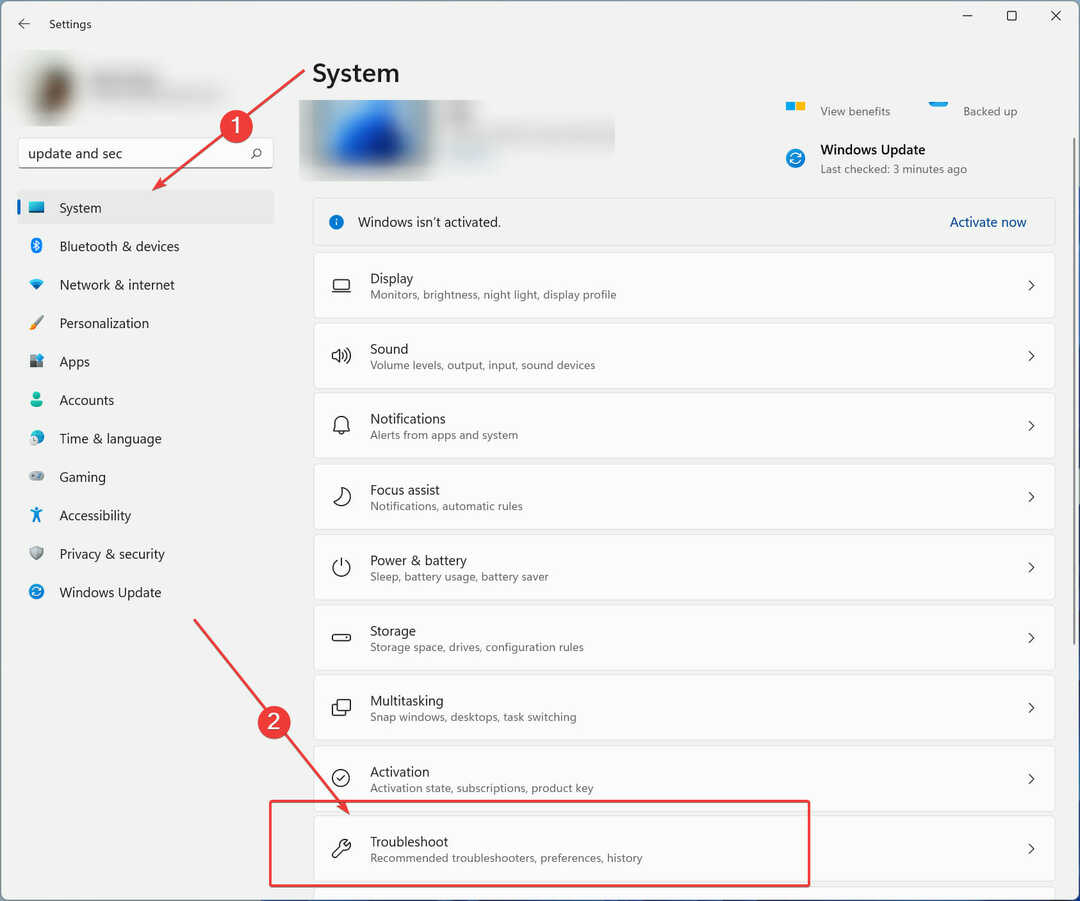
- Τώρα, κάντε κλικ στο Αντιμετώπιση προβλημάτων ακολουθούμενη από Πρόσθετα εργαλεία αντιμετώπισης προβλημάτων.
- Επιλέγω Εκτελέστε το εργαλείο αντιμετώπισης προβλημάτων μετά την επιλογή Πληκτρολόγιο.
Αφήστε λίγο χρόνο για το διαδικασία αντιμετώπισης προβλημάτων για να τρέξει και να συγκεντρώσει πληροφορίες σχετικά με το τι προκαλεί τη μη λειτουργία του καλύμματος επιφάνειας.
4. Ενημερώστε τα προγράμματα οδήγησης
- Κάνε κλικ στο εικονίδιο των Windows και αναζητήστε Διαχειριστή της συσκευής.
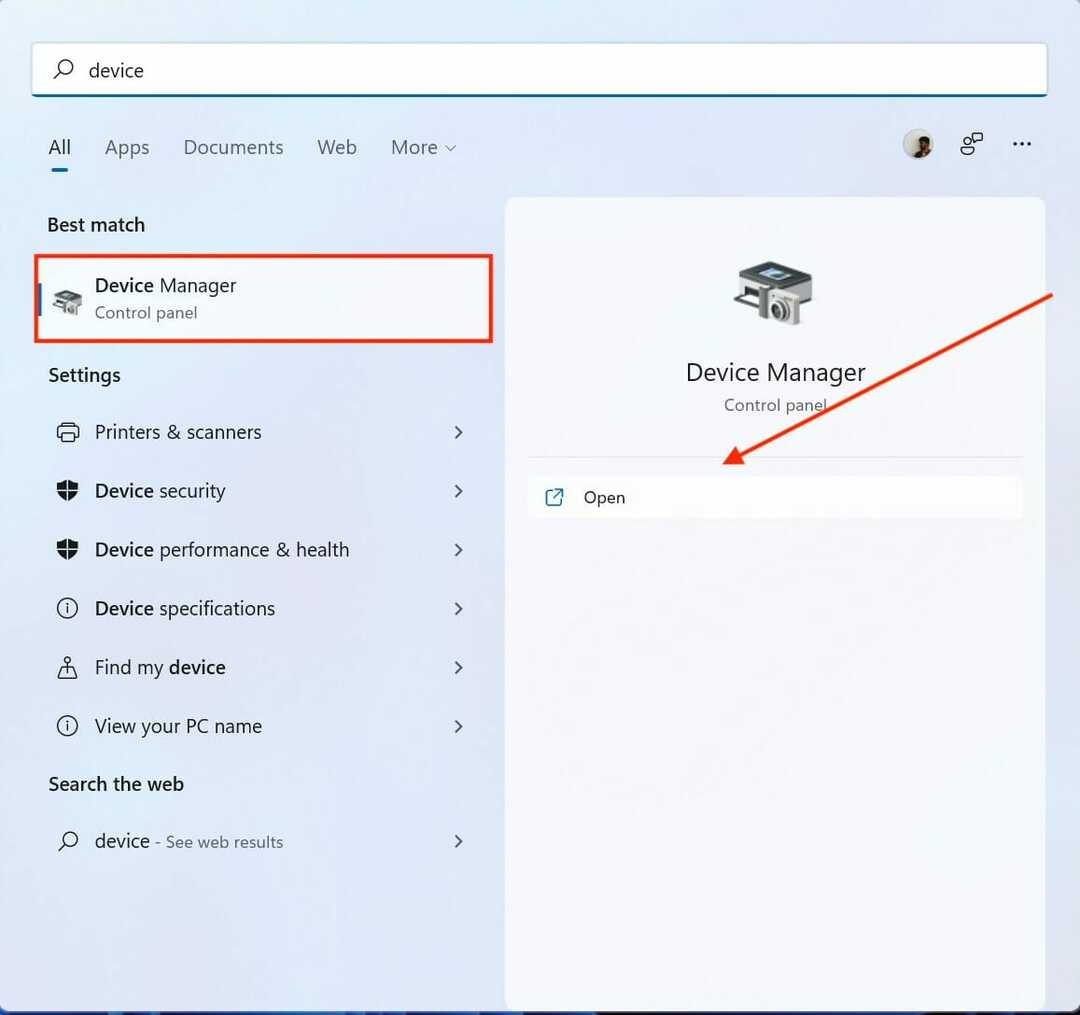
- Κάντε κλικ στο Πληκτρολόγια.
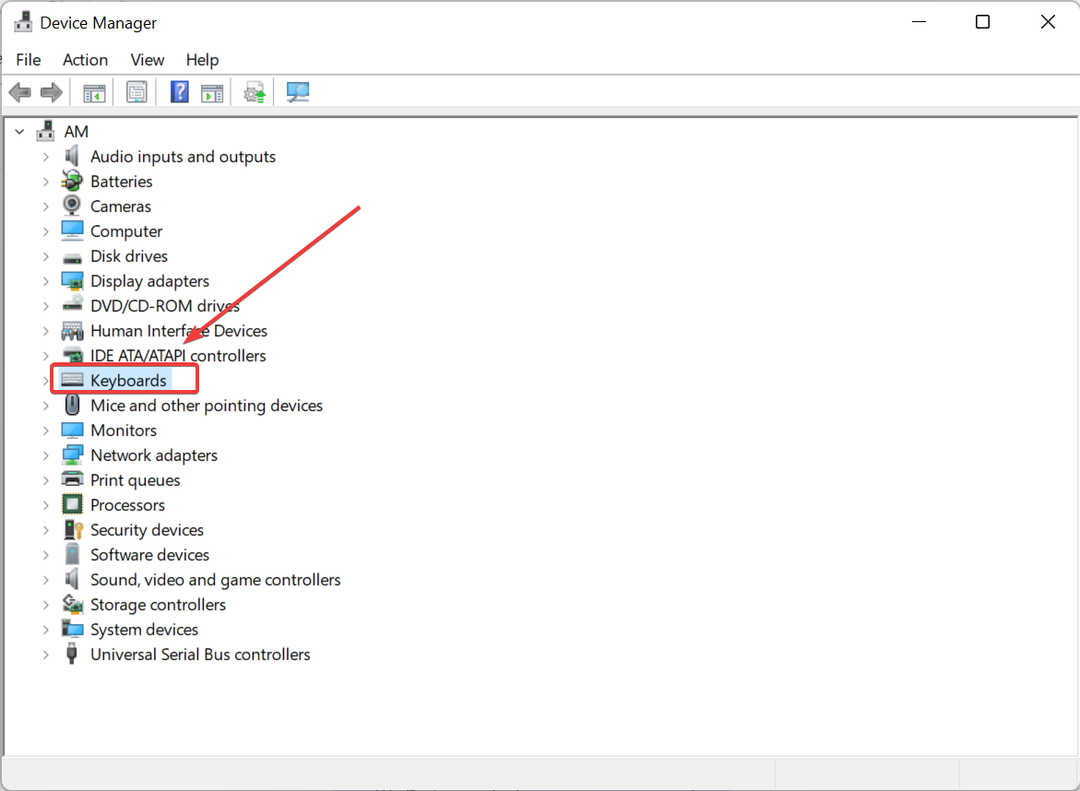
- Επιλέξτε το πρόγραμμα οδήγησης Surface cover, κάντε δεξί κλικ πάνω του και κάντε κλικ σε Απεγκατάσταση.
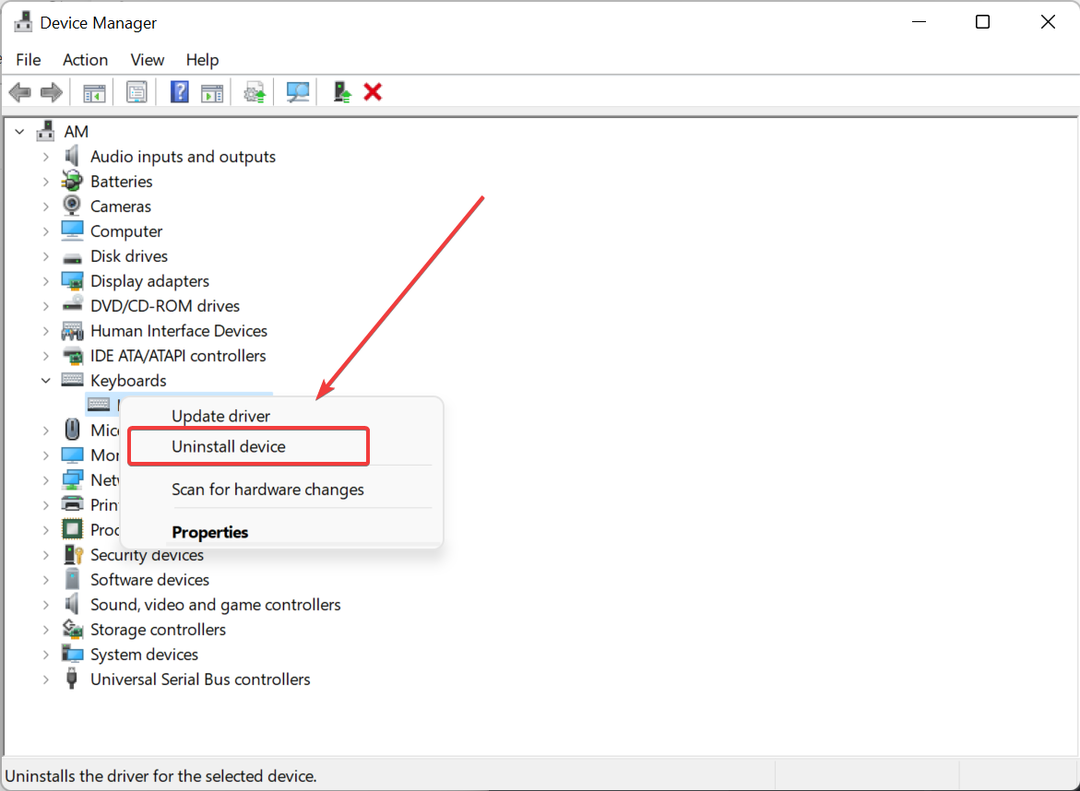
- Μετά την απεγκατάσταση, κάντε δεξί κλικ πληκτρολόγια και επιλέξτε Σάρωση για αλλαγές υλικού.
- Τα ενημερωμένα προγράμματα οδήγησης θα εγκατασταθούν ξανά.
Τα Windows εντοπίζουν αυτόματα τα περιφερειακά που είναι συνδεδεμένα στη συσκευή σας. Και αυτός είναι ο λόγος που όταν επιλέγετε Σάρωση για αλλαγές υλικού, τα Windows εντοπίζουν το πληκτρολόγιο και εγκαθιστούν τα προγράμματα οδήγησης του.
Η ενημέρωση των προγραμμάτων οδήγησης βοηθά τον υπολογιστή σας να λειτουργεί ομαλά και αποτελεσματικά. Εάν έχετε παλιά προγράμματα οδήγησης, μπορεί να αντιμετωπίσετε προβλήματα απόδοσης ή αποτυχίες συσκευών και εφαρμογών.
Το DriverFix είναι ένα εξαιρετικό εργαλείο που ενημερώνει αυτόματα τα προγράμματα οδήγησης στον υπολογιστή σας και διατηρεί τον υπολογιστή σας ενημερωμένο.
⇒ Αποκτήστε το DriverFix
5. Ελεγχος για ενημερώσεις
- Ανοιξε Ρυθμίσεις αναζητώντας τα στη γραμμή αναζήτησης.

- Κάντε κλικ στο Ενημερωμένη έκδοση για Windows και κάντε κλικ στο Ελεγχος για ενημερώσεις στο δεξιό τζάμι του παραθύρου.
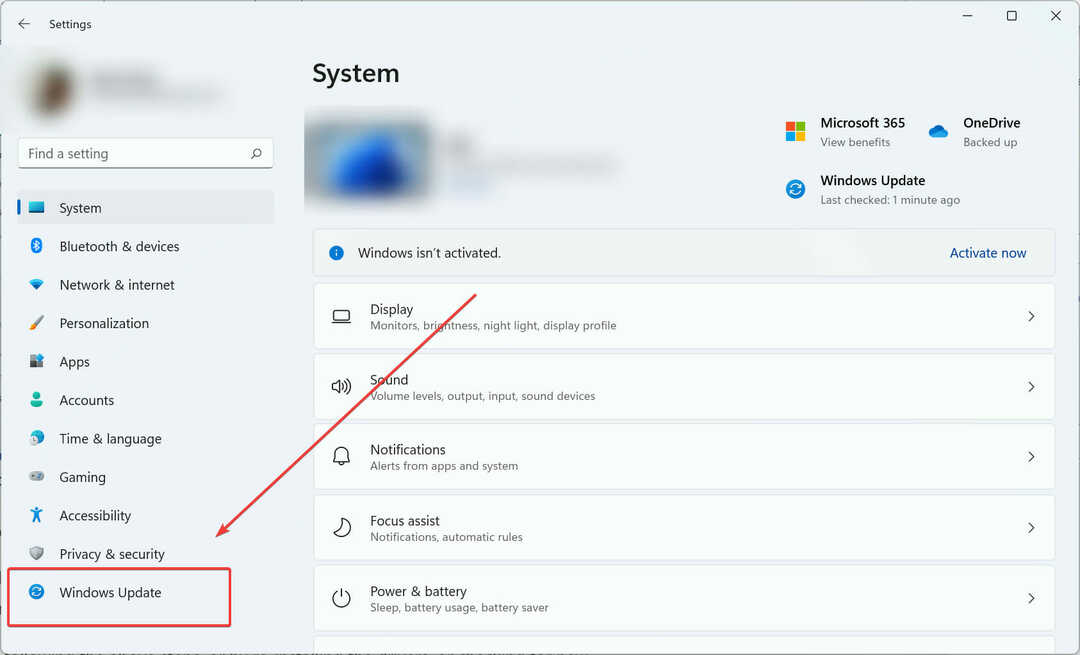
- Αφού τα Windows αναζητήσουν τις πιο πρόσφατες ενημερώσεις, κάντε κλικ στο Λήψη και εγκατάσταση.
- Κάντε επανεκκίνηση του υπολογιστή σας.
Μερικοί Ενημερώσεις των Windows μπορεί να εγκατασταθεί με κατεστραμμένα προγράμματα οδήγησης και αρχεία, κάτι που μπορεί να προκαλέσει προβλήματα. Η πρόσφατη ενημέρωση των Windows για τις συσκευές Surface έλειπε το πρόγραμμα οδήγησης του καλύμματος τύπου Surface.
Αυτό μπορεί να διορθωθεί ακολουθώντας τα παραπάνω βήματα, όπως με την επανεγκατάσταση των προγραμμάτων οδήγησης, τον έλεγχο για νέες ενημερώσεις και όλα όσα αναφέρονται παραπάνω.
 Έχετε ακόμα προβλήματα;Διορθώστε τα με αυτό το εργαλείο:
Έχετε ακόμα προβλήματα;Διορθώστε τα με αυτό το εργαλείο:
- Κατεβάστε αυτό το εργαλείο επισκευής υπολογιστή Αξιολογήθηκε Εξαιρετική στο TrustPilot.com (η λήψη ξεκινά από αυτή τη σελίδα).
- Κάντε κλικ Εναρξη σάρωσης για να βρείτε ζητήματα των Windows που θα μπορούσαν να προκαλούν προβλήματα στον υπολογιστή.
- Κάντε κλικ Φτιάξ'τα όλα για να διορθώσετε προβλήματα με τις κατοχυρωμένες τεχνολογίες (Αποκλειστική Έκπτωση για τους αναγνώστες μας).
Το Restoro έχει ληφθεί από 0 αναγνώστες αυτόν τον μήνα.

![5 καλύτερα πληκτρολόγια Razer για αγορά [Mechanical, Gaming]](/f/34bf176f5cdc9cea352c0322178732c8.jpg?width=300&height=460)
![10+ καλύτερα πληκτρολόγια ανθεκτικά στη διαρροή για αγορά [Οδηγός 2021]](/f/31ece588cc23c58d6146ea1123e20374.jpg?width=300&height=460)